Oppdatert april 2024: Slutt å få feilmeldinger og senk systemet med optimaliseringsverktøyet vårt. Få den nå på denne koblingen
- Last ned og installer reparasjonsverktøyet her.
- La den skanne datamaskinen din.
- Verktøyet vil da fiks datamaskinen din.
Kommandolinjen eller CMD er nyttig Windows innebygd verktøy som kan brukes til å fjerne partisjoner, formatere disker, konvertere filsystemer og mye mer. CMD er tilgjengelig i følgende versjoner av Windows, Windows 10, Windows 8, Windows 7, etc.
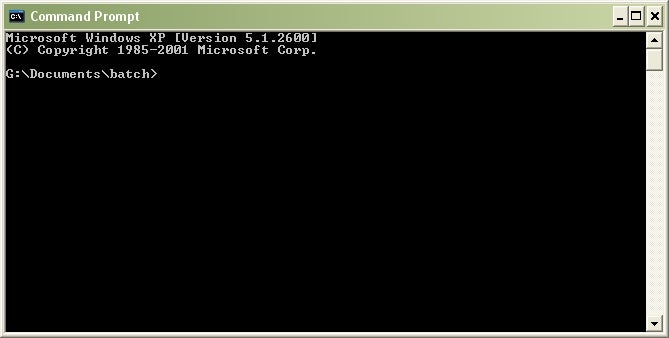
Mange Windows-brukere rapporterer imidlertid at deres kommandolinje fortsetter å vises i Windows. Mens databrukere sier at problemet ikke virker alvorlig, irriterer det fortsatt mange brukere. Kommandolinjen som vises tilfeldig forsvinner i løpet av et sekund, noe som kan forstyrre visningen din, spille spill eller utføre andre oppgaver på datamaskinen din.
Følgende situasjoner, der CMD kan oppstå, fortsetter å vises:
- den første Windows-protokollen, for eksempel Windows 10;
- mens du bruker datamaskinen, for eksempel mens du spiller dataspill.
Kjør en ren støvel

Her viser vi deg hvordan du rydder opp i Windows 10 som et eksempel, slik at du kan overvåke datamaskinen din og starte den på nytt.
- Klikk på “Start” og finn: msconfig> velg “System Configuration”;
- I delen "Systemkonfigurasjon" klikker du på "Tjenester"> "Skjul alle Microsoft-tjenester" og velger "Deaktiver alle".
- 3. I delen Systemkonfigurasjon klikker du på "Start" og deretter "Åpne oppgavebehandling".
- Velg hvert autoload-element ved oppstart, og klikk Deaktiver> Lukk oppgavebehandling.
- 5. I kategorien "Start" i delen "Systemkonfigurasjon"> "Start datamaskinen på nytt" klikker du på "OK".
Dette vil gjøre at datamaskinen din kan fungere normalt igjen, og du vil oppdage at CMD-vinduet ikke lenger vises.
Fjern adware fra Windows som kan vise kommandolinjen
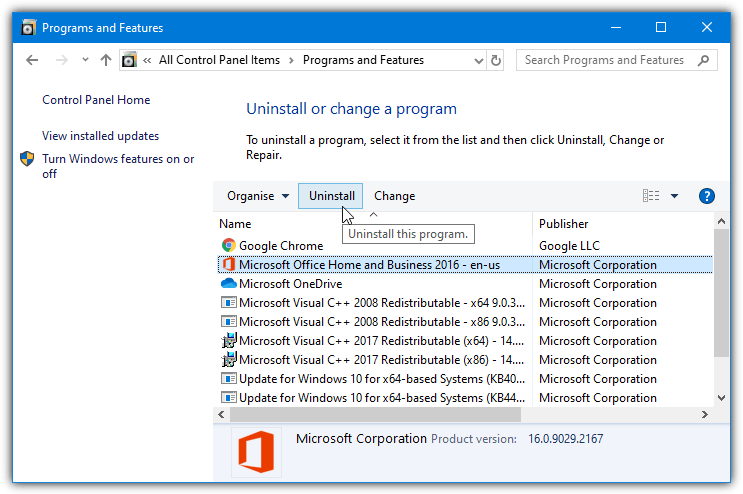
- Gå til nedre venstre hjørne og trykk på Start-knappen.
- Velg Kontrollpanel, og avhengig av hvilken versjon av Windows du har, klikker du på “Programmer og komponenter” eller “Installere og avinstallere programmer”.
- Finn nylig installerte programmer som kan være relatert til adware.
- Høyreklikk på den og velg “Slett”.
- Lagre endringene ved å klikke OK.
Oppdatering fra april 2024:
Du kan nå forhindre PC -problemer ved å bruke dette verktøyet, for eksempel å beskytte deg mot tap av filer og skadelig programvare. I tillegg er det en fin måte å optimalisere datamaskinen for maksimal ytelse. Programmet fikser vanlige feil som kan oppstå på Windows -systemer uten problemer - du trenger ikke timer med feilsøking når du har den perfekte løsningen på fingertuppene:
- Trinn 1: Last ned PC Repair & Optimizer Tool (Windows 10, 8, 7, XP, Vista - Microsoft Gold-sertifisert).
- Trinn 2: Klikk på "start Scan"For å finne Windows-registerproblemer som kan forårsake PC-problemer.
- Trinn 3: Klikk på "Reparer alle"For å fikse alle problemer.
Kjør SFC

SFC, kjent som systemfilkontroll, kan brukes som et verktøy for å skanne alle viktige Windows-filer på datamaskinen din og gjenopprette dem etter behov. Manglende eller ødelagte systemfiler, for eksempel DLL-filer, kan føre til at CMD-feil osv. Oppstår hele tiden. D. i Windows. La oss se hvordan SFC fungerer for CMD.exe-oppløsning. Nå vil du se en uvanlig feil på PCen din:
- Trykk på Win + R> skriv: cmd og trykk “OK” for å åpne kommandolinjen.
- Type: sfc / scannow og trykk Enter.
- Start datamaskinen på nytt etter skanning og sjekk om problemet med CMD.exe er løst.
Deaktiver Microsoft Office for å stoppe cmd-popup-vinduet

- Klikk på "Start" -knappen nederst til venstre på skrivebordet.
- Skriv inn Job Scheduler i søkefeltet og åpne programmet.
- Velg Jobbplanleggerbibliotek, velg deretter Microsoft og klikk til slutt på Office.
- Finn oppgaven OfficeBackgroundTaskHandlerRegistration og slå den av.
Hvis forespørselen fremdeles vises, må du kanskje gjenta prosessen og også deaktivere oppgaven OfficeBackgroundTaskHandlerLogon.
Sjekk din RAM

Den tredje feilsøkingsmetoden for kommandolinjen fortsetter å vises og lukkes i Windows 10. Den sjekker RAM-en hvis den fungerer riktig eller ikke.
La meg fortelle deg at det å sjekke RAM-en din krever litt teknisk kunnskap.
I stedet for å teste deg selv, anbefaler jeg at du går til nærmeste IT-servicesenter og ber de aktuelle myndighetene om å teste datamaskinen.
Hvis RAM-en ikke er i god stand, anbefaler jeg å kjøpe en ny RAM.
Starte datamaskinen på nytt

Ofte, når en bruker får denne feilen, er den første metoden de bruker å starte datamaskinen på nytt.
La meg fortelle deg at omstart av systemet faktisk løser forskjellige datamaskinfeil.
Selv om kommandolinjefiksingen fortsetter å oppdage et problem i Windows 10-operativsystemet, er det første du kan gjøre å starte datamaskinen på nytt.
Ekspert Tips: Dette reparasjonsverktøyet skanner depotene og erstatter korrupte eller manglende filer hvis ingen av disse metodene har fungert. Det fungerer bra i de fleste tilfeller der problemet skyldes systemkorrupsjon. Dette verktøyet vil også optimere systemet ditt for å maksimere ytelsen. Den kan lastes ned av Klikk her

CCNA, Webutvikler, PC Feilsøking
Jeg er en datamaskinentusiast og en praktiserende IT-profesjonell. Jeg har mange års erfaring bak meg i dataprogrammering, feilsøking og reparasjon av maskinvare. Jeg er spesialisert på webutvikling og database design. Jeg har også en CCNA-sertifisering for nettverksdesign og feilsøking.

